Comment éteindre son iPhone
Il existe de nombreuses façons permettant de mettre son iPhone ou son iPad hors tension. En voici plusieurs décrites, de la plus simple à la plus complexe.
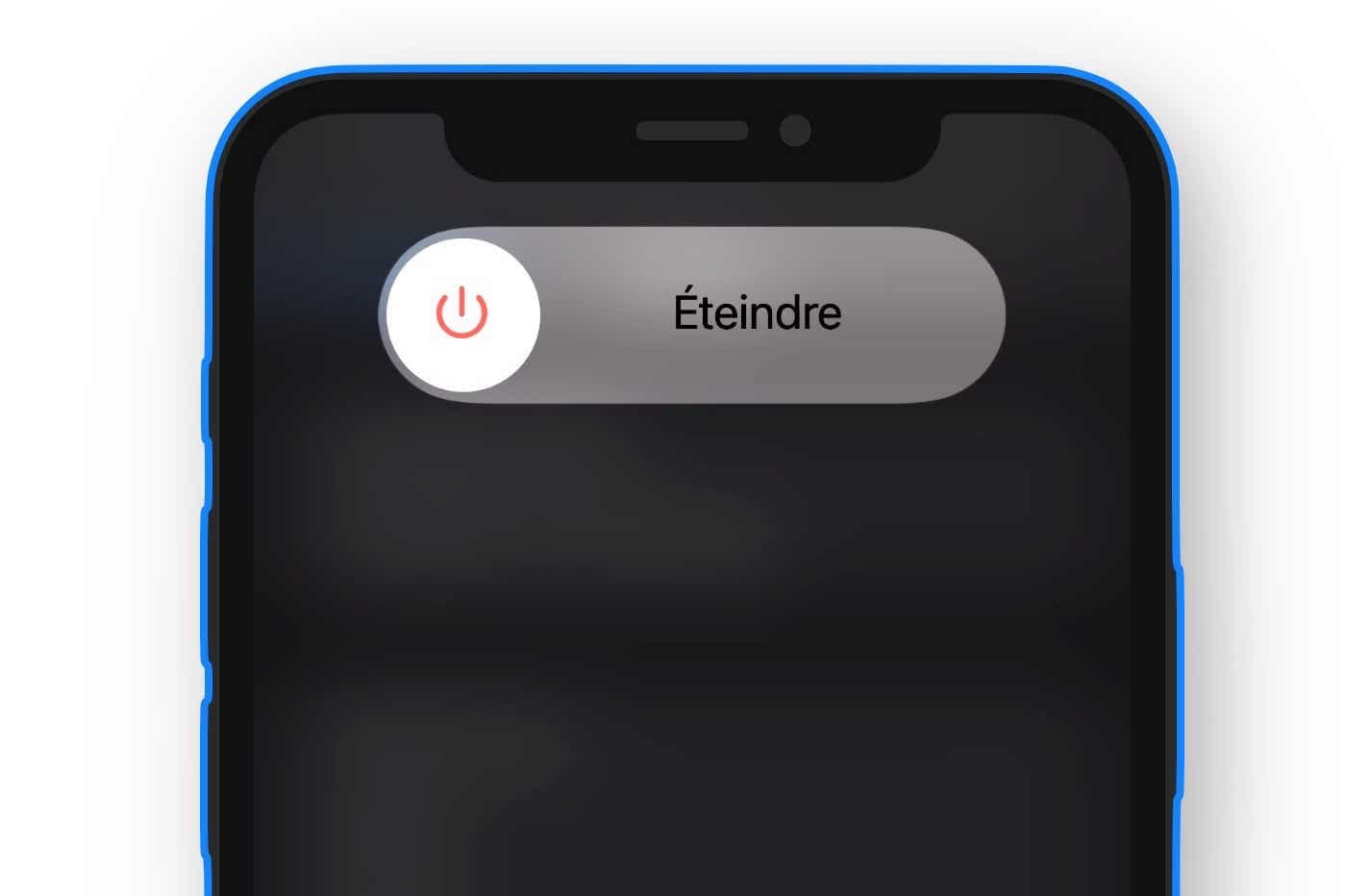
Un tutoriel pour éteindre son iPhone ? Nombre d’entre vous doivent être surpris. Et pourtant, faites le test : demandez aux utilisateurs d’iPhone et d’iPad autour de vous combien savent comment éteindre leur iPhone ou iPad du premier coup. Nous avons réalisé l’expérience, et le taux de réponses positives fut surprenamment bas. D’autant qu’il y a quelques particularités à la manipulation. Elle est différente selon que vous ayez entre les mains un appareil iOS avec Face ID ou avec bouton Home.
Il est donc bon de revenir sur les fondamentaux parfois. Voilà pourquoi nous vous proposons un tutoriel simple et basique : comment éteindre son iPhone ? Cela pourrait servir aux nouveaux utilisateurs et nouvelles utilisatrices d’iPhone et d’iPad, mais aussi à celles et ceux qui ne se sont jamais posé la question. Car rappelons-le, il existe bon nombre de personnes qui n’éteignent jamais leurs smartphones.
Sans plus attendre, voici ci-dessous, détaillées, toutes les différentes manipulations permettant d’éteindre son iPhone ou iPad, de la plus simple à la plus alambiquée.
- Ne manquez pas : Sondage (2022) : quand et pourquoi éteignez-vous votre iPhone ?
I. Comment éteindre son iPhone avec les boutons
Garder l’appui sur le bouton latéral droit Power ne permet pas forcément d’éteindre comme ou pourrait a priori le penser, d’autant qu’un appui long sur ce même bouton permet justement dans certains cas d’allumer l’iPhone.
En fait, pour éteindre son iPhone, il faut, selon le modèle, associer l’appui d’un autre bouton en plus de celui sur le bouton d’allumage. En effet, la manipulation est différente si l’iPhone est équipé du Face ID ou non.
I.1. Sur iPhone avec Face ID
- Garder le bouton Power et le bouton de volume haut appuyés en même temps
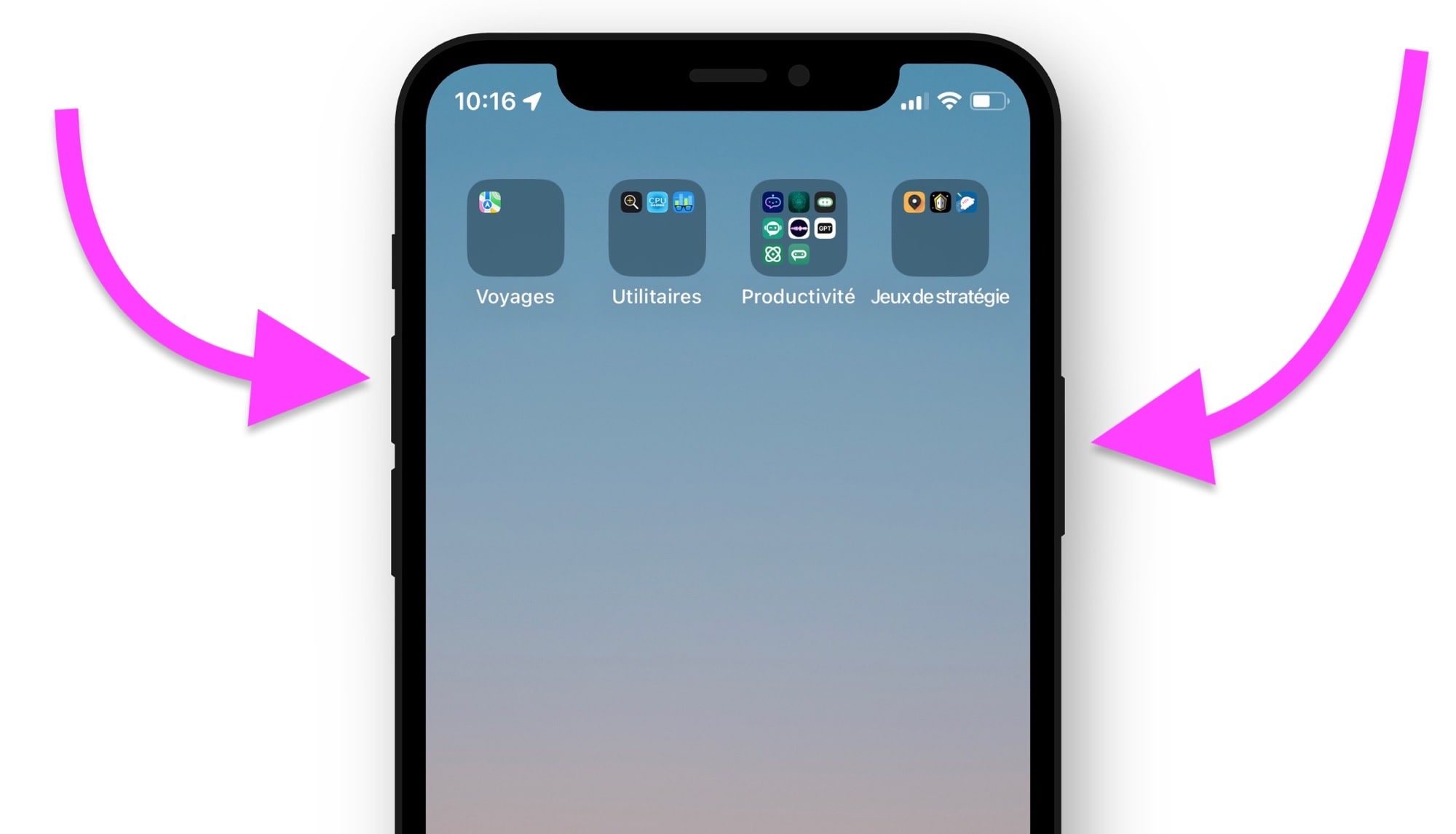
© iPhon.fr
- Tenez l’appui jusqu’à ce qu’apparaisse un écran spécial contenant le bouton virtuel à glissement nommé “Éteindre” tout en haut. Trois secondes de temps d’appui devraient suffire
I.2. Sur iPhone sans Face ID (avec bouton Home)
- Maintenez simplement le bouton Power enfoncé jusqu’à voir l’écran de mise hors tension apparaître
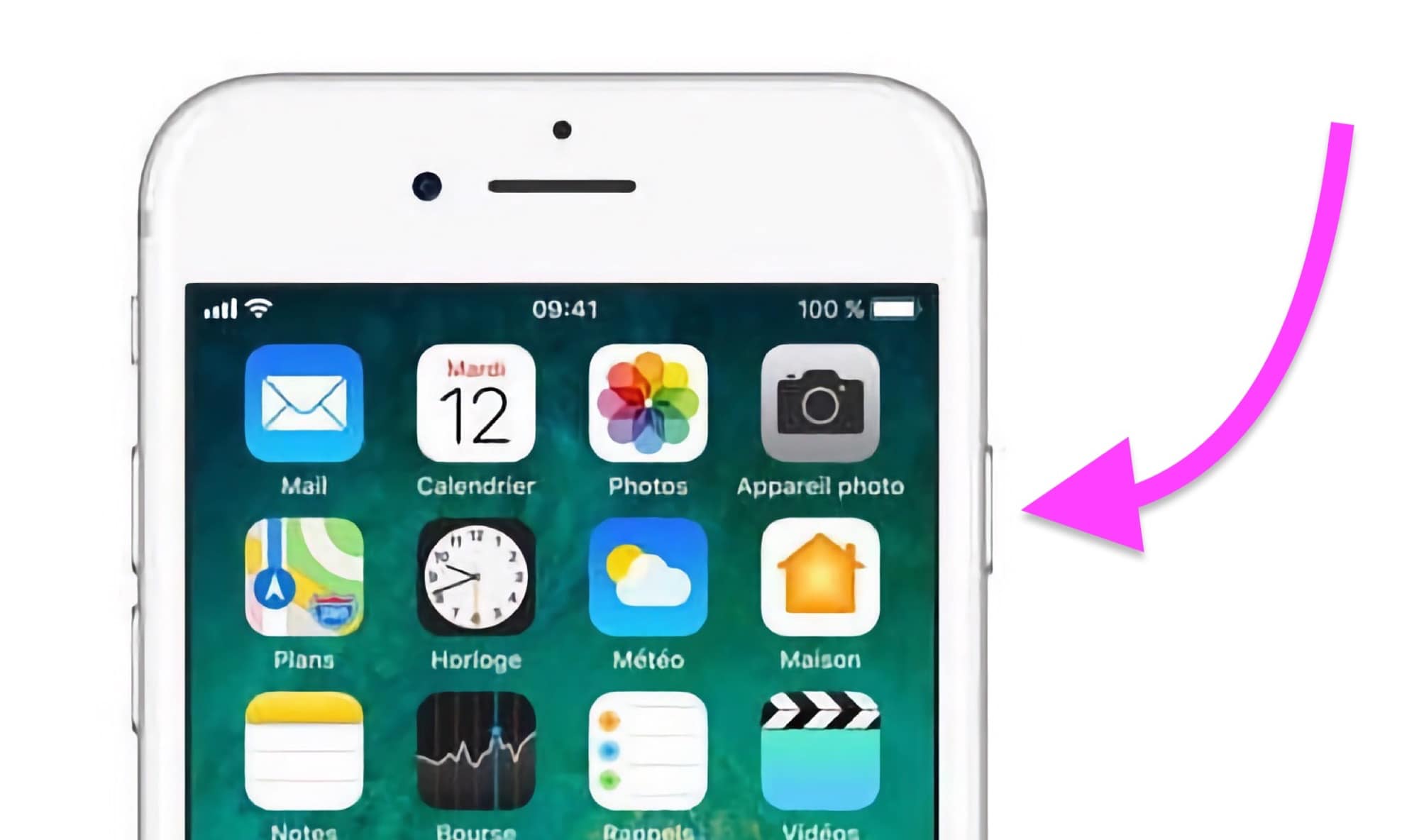
© iPhon.fr
Dans les deux cas, avec iPhone équipé du Face ID ou non, suivre le point suivant pour valider la procédure :
- Une fois l’écran de mise hors tension visible, glissez le bouton virtuel vers la droite
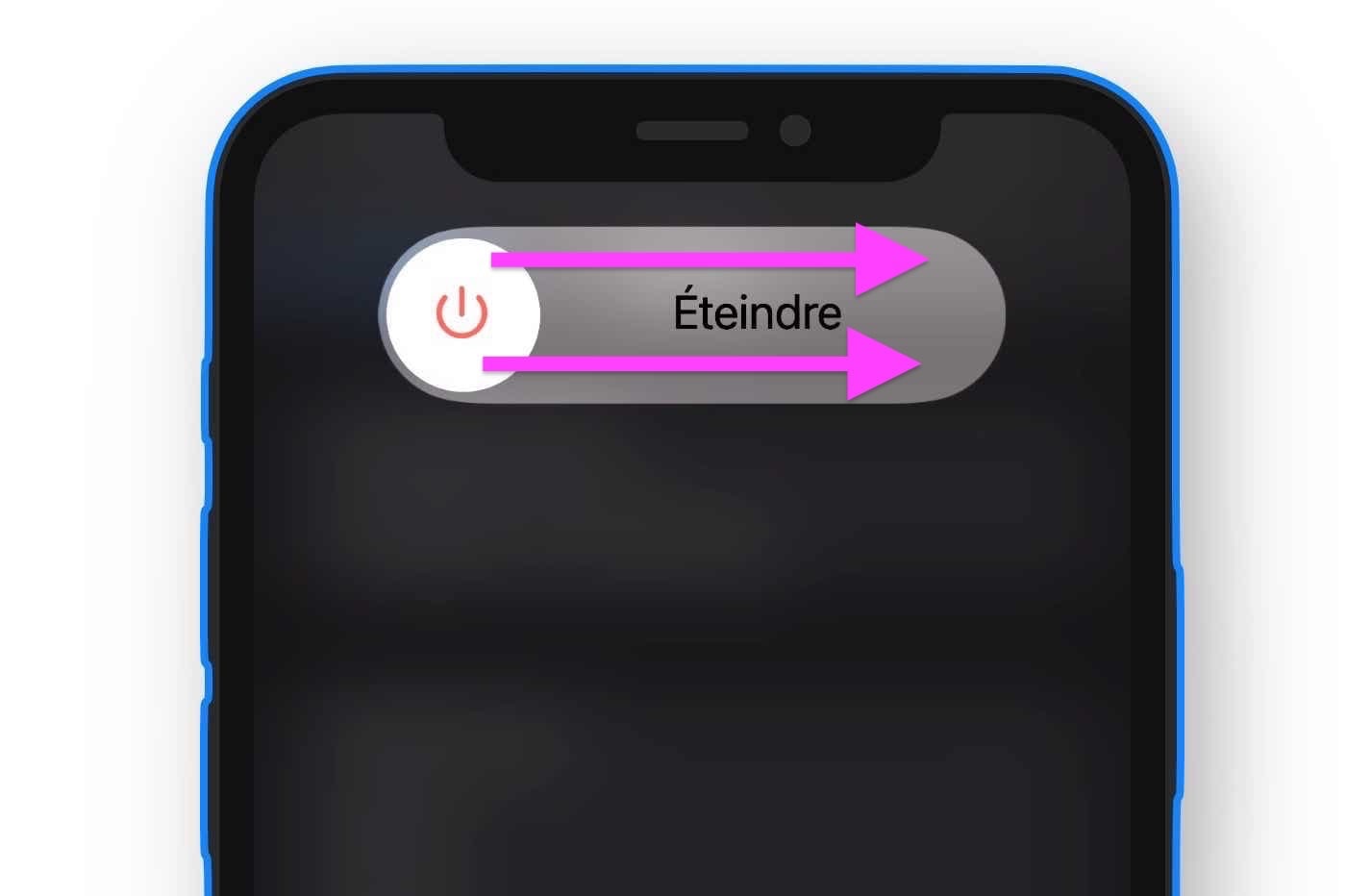
© iPhon.fr
Ca y est, votre iPhone s’éteint. Au bout d’une trentaine de seconde, l’appareil est mis complètement hors tension.
II. Comment éteindre son iPhone sans toucher aux boutons physiques
II.1. Éteindre son iPhone via les réglages
Vous ne le saviez peut-être pas, mais l’écran de mise hors tension d’un iPhone ou iPad peut être lancé sans même toucher aux boutons physiques. Voici comment :
- Se rendre dans l’app Réglages, menu Général
- Descendre tout en bas et appuyer sur “Éteindre”
- L’écran de mise hors tension de l’appareil s’affiche alors, glissez le bouton virtuel vers la droite pour confirmer la procédure
- Optionnel : faites “Annuler” pour revenir à l’écran précédent et annuler la procédure
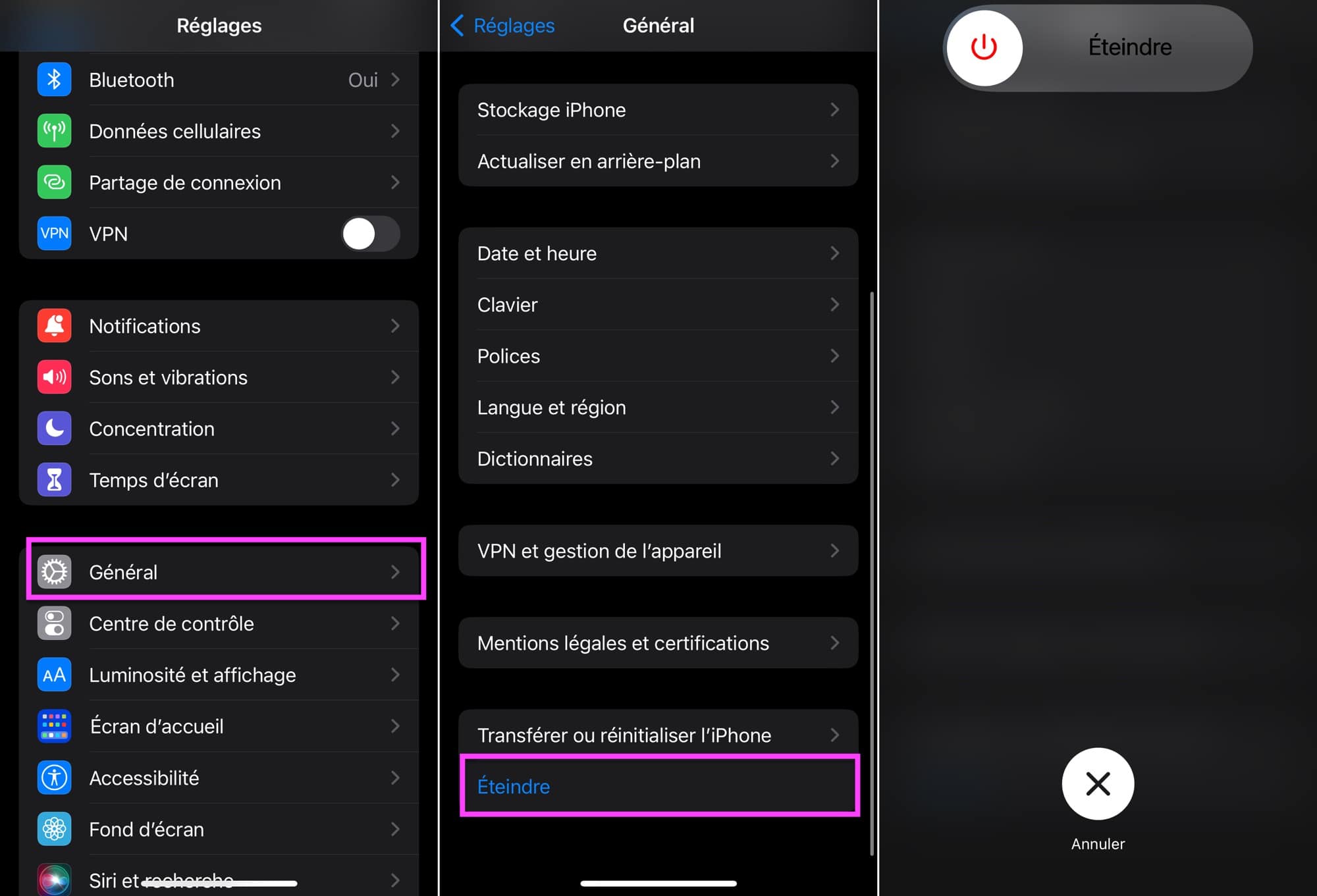
Capture d’écran iOS par iPhon.fr
C’est une astuce qui pourrait être bien utile à celles et ceux chez qui les boutons physiques de l’iPhone ou l’iPad ne répondent plus, par bug logiciel ou bien à cause d’un choc ou autre problème.
Cet accès alternatif à la fonction d’extinction de l’iPhone ou l’iPad peut également servir aux personnes qui éprouvent des difficultés à utiliser les boutons de leur smartphone ou tablette, en raison d’un handicap moteur, par exemple.
II.2. Éteindre son iPhone à l’aide de Siri
Voici la requête Siri clé pour éteindre son iPhone :
- Dis Siri, éteins l’iPhone
Sauf que la manipulation se fait en deux étapes, puisqu’avant de prendre en compte votre demande, Siri vous invite à valider l’opération.
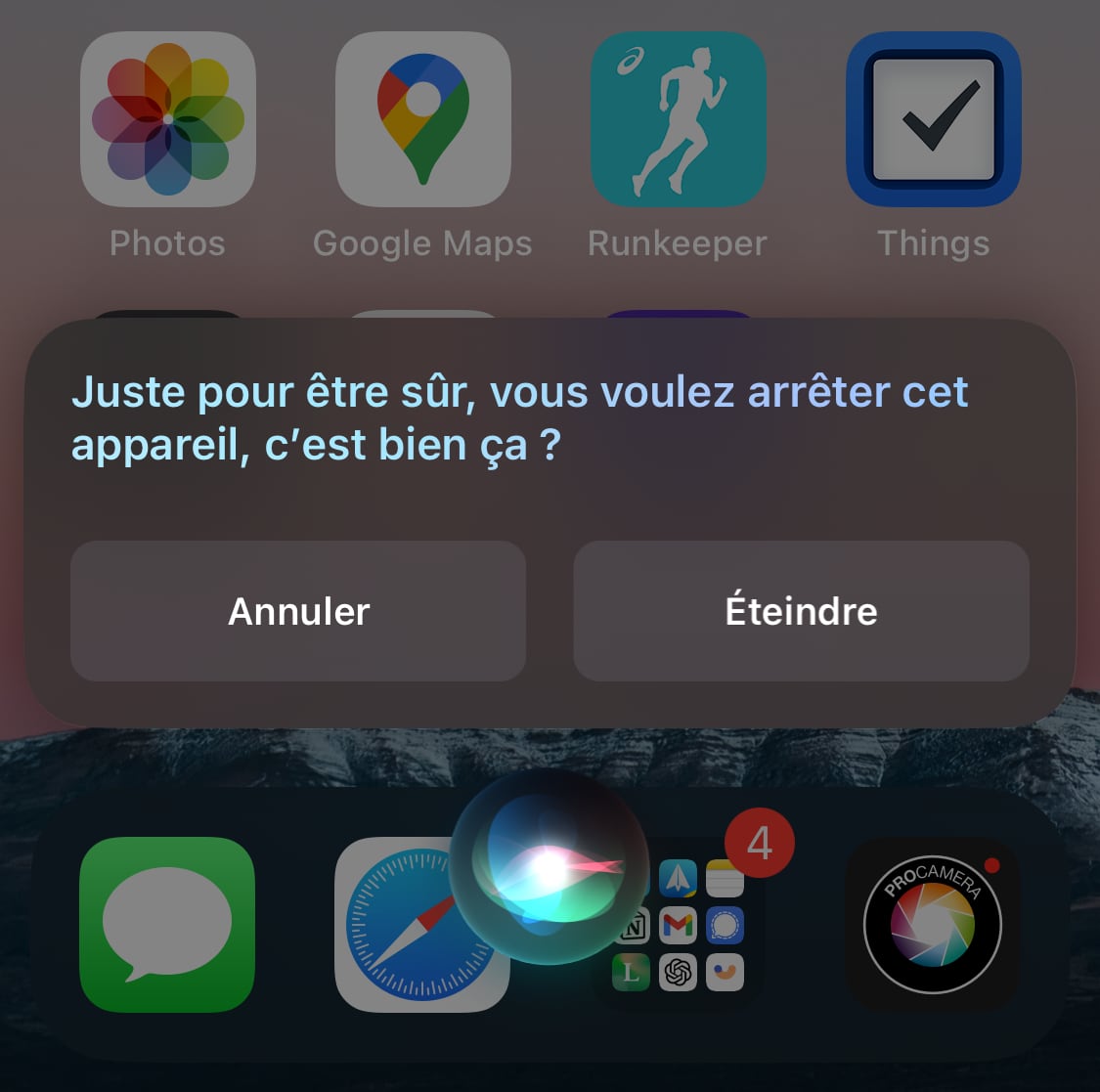
© Capture d’écran iOS par iPhon.fr
Dites simplement “Oui” en réponse à sa question : “Juste pur être sûr, vous voulez arrêter cet appareil, c’est bien ça ?”
Et c’est alors que Siri met votre iPhone hors tension.
L’alternative “redémarrer”
Vous pouvez demander à Siri de redémarrer votre iPhone :
- Dis Siri, éteins l’iPhone
Ainsi, après avoir validé la demande, l’assistant lance un redémarrage de l’appareil, ce qui vous évite d’avoir à le rallumer une fois éteint si jamais vous vouliez réaliser un reboot en bonne et due forme.
II.3. Mettre son iPhone hors tension avec un raccourci
Le raccourci a l’avantage d’être un peu plus passe-partout. Vous pouvez lancer un raccourci de nombreuses manières différentes, via Siri, via l’écran d’accueil, depuis un widget ou encore depuis un autre type de déclencheur (heure de la journée, jour de la semaine, autre évènement du type lancement d’app, fermeture d’app, niveau de batterie, double-appui au dos de l’iPhone, etc.).
Pour créer un raccourci permettant d’éteindre l’iPhone, c’est très simple. Il suffit d’une seule étape :
- Éteindre cet iPhone
Pour avoir un raccourci lançant le redémarrage de la machine, la méthode est la même. Il suffit de choisir Redémarrer au lieu d’Éteindre dans la même action.
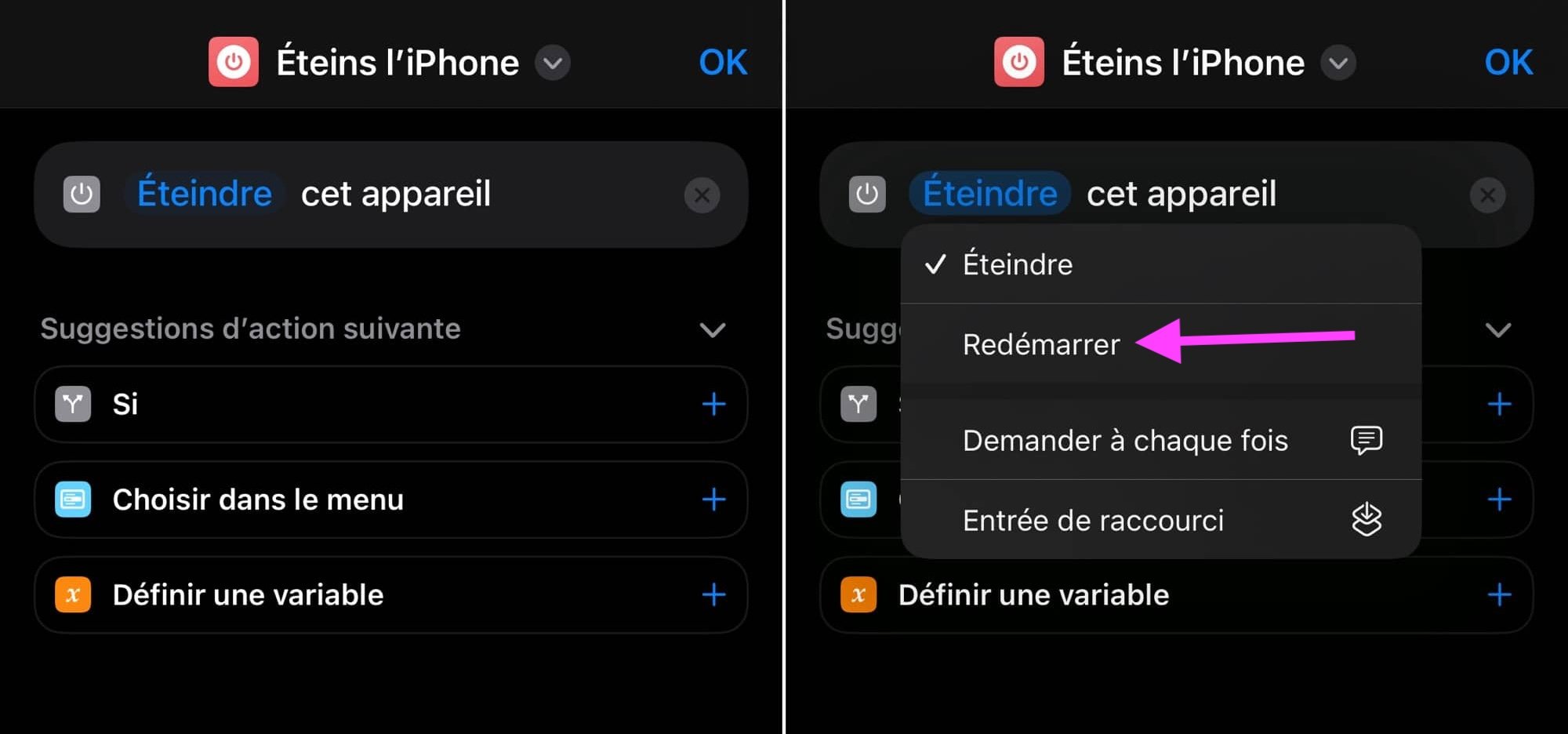
© Capture d’écran iOS par iPhon.fr
Attention cependant, Raccourcis demande une confirmation tactile (et non vocale, comme pour la méthode profitant de Siri). Mais même ainsi, le raccourci paraît toujours plus pratique pour éteindre son iPhone que la combinaison de touches vue au tout premier paragraphe “I”.
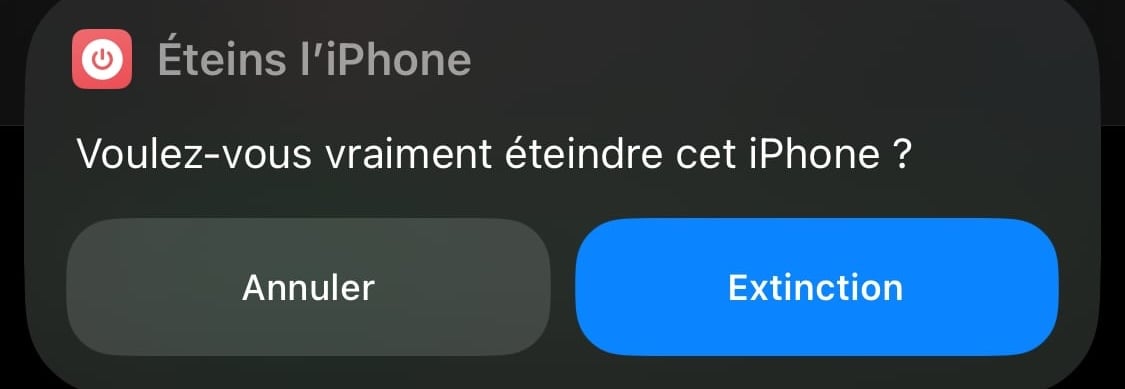
© Capture d’écran iOS par iPhon.fr
II.4. Assistive Touch à la rescousse
iOS propose de nombreuses fonctionnalités d’accessibilité pour les personnes en situation de handicap prioritairement. Mais même sans avoir de difficultés motrices, visuelles ou auditives, on peut profiter de certains de ces outils pour se faciliter la vie, puisqu’ils sont par nature particulièrement bien faits. L’un d’entre eux est Assistive Touch. Il s’agit d’une aide visuelle et tactile permettant d’effectuer de nombreuses commandes en quelques appuis à l’écran.
Et justement, Assistive Touch peut permettre un redémarrage simple et rapide de votre machine. Voyez vous-même :
- Rendez-vous dans Réglages > Accessibilité > Toucher > Assistive Touch
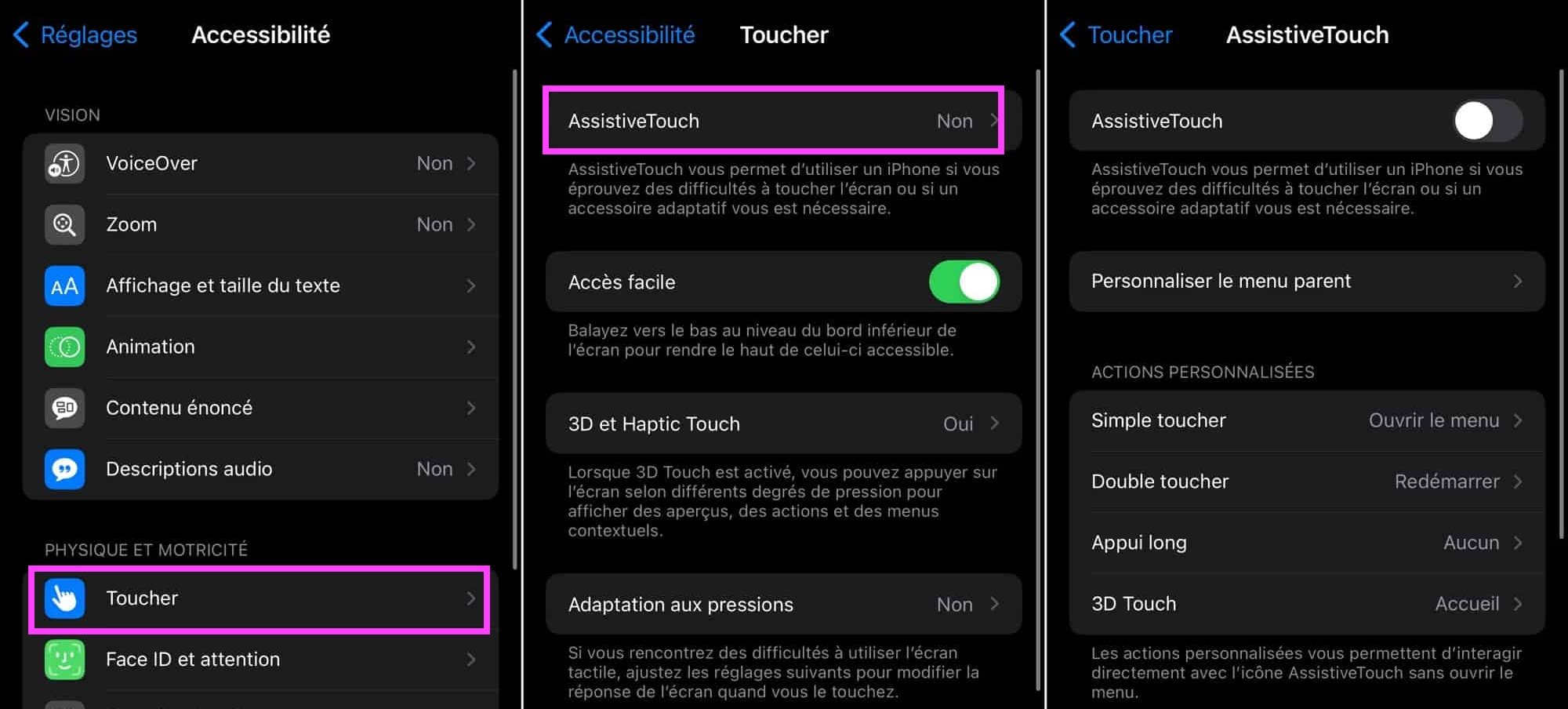
© Capture d’écran iOS par iPhon.fr
- Sous “Actions personnalisées”, choisir Redémarrer pour le Double toucher
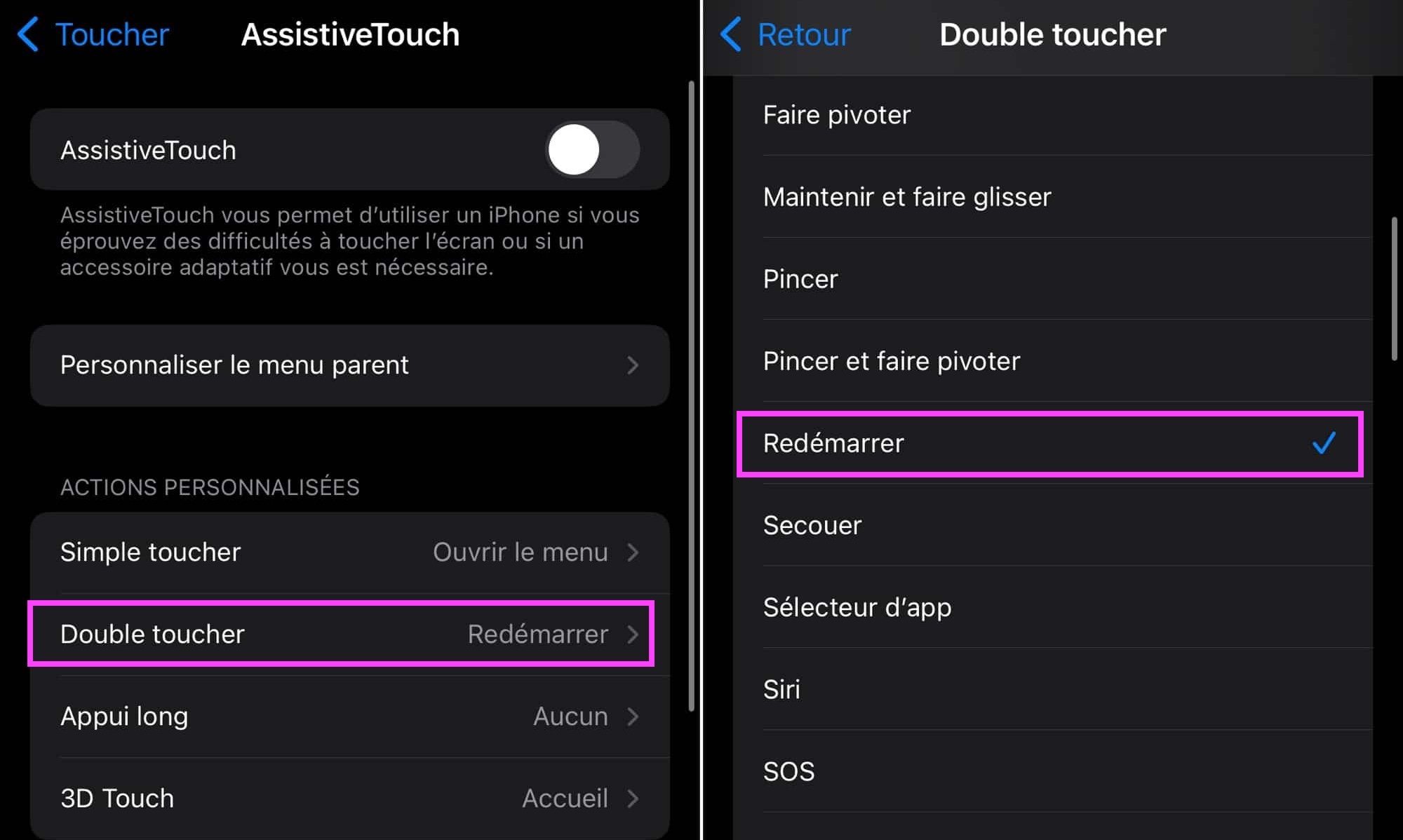
© Capture d’écran iOS par iPhon.fr
Ainsi, chaque fois que vous avez fait un double appui sur le bouton de l’Assistive Touch, cela vous proposer un redémarrage de l’appareil.
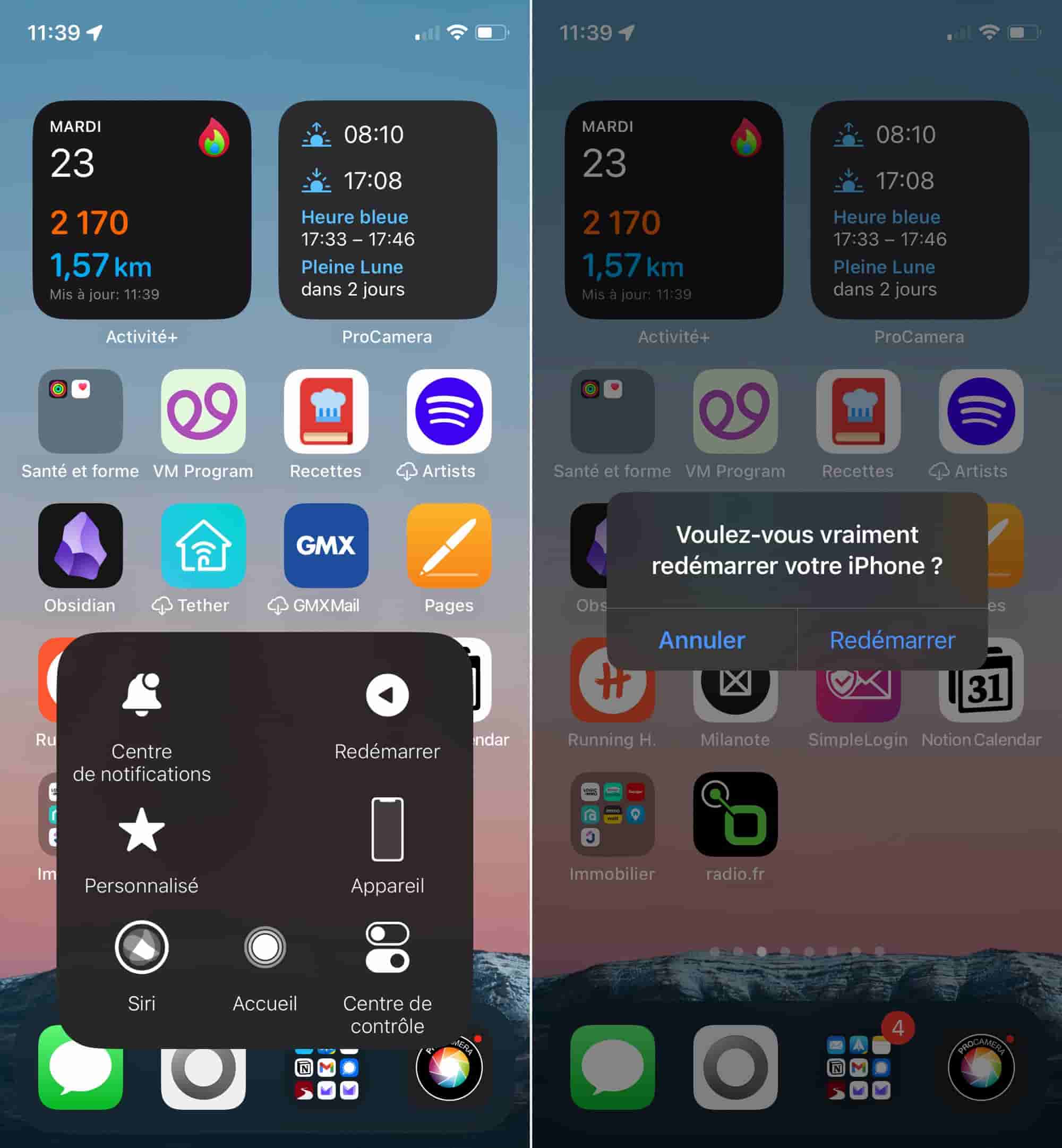
© Capture d’écran iOS par iPhon.fr
Libre à vous de laisser Assistive Touch activé de manière permanente ou non par ailleurs. Sachez que vous pouvez faire apparaître Assistive Touch de plusieurs façons, notamment via le Back Tap (toucher le dos de l’appareil, comment décrit au paragraphe II.5.) ou encore via l’appui triple sur le bouton Power.
II.5. BackTap : 3 coups dans le dos et dodo
L’iPhone dispose d’une interface cachée appelée Back Tap. En effet, en tapant deux ou trois fois de suite au dos de l’appareil, vous pouvez lancer des commandes. Voir notre tutoriel dédié à cette fonctionnalité pour bien comprendre son fonctionnement. Eh bien justement, le Back Tap peut être utilisé pour éteindre l’iPhone. Voici comment faire :
- Construire un raccourci comme expliqué au paragraphe II.3.
- Aller dans Réglages > Accessibilité > Toucher
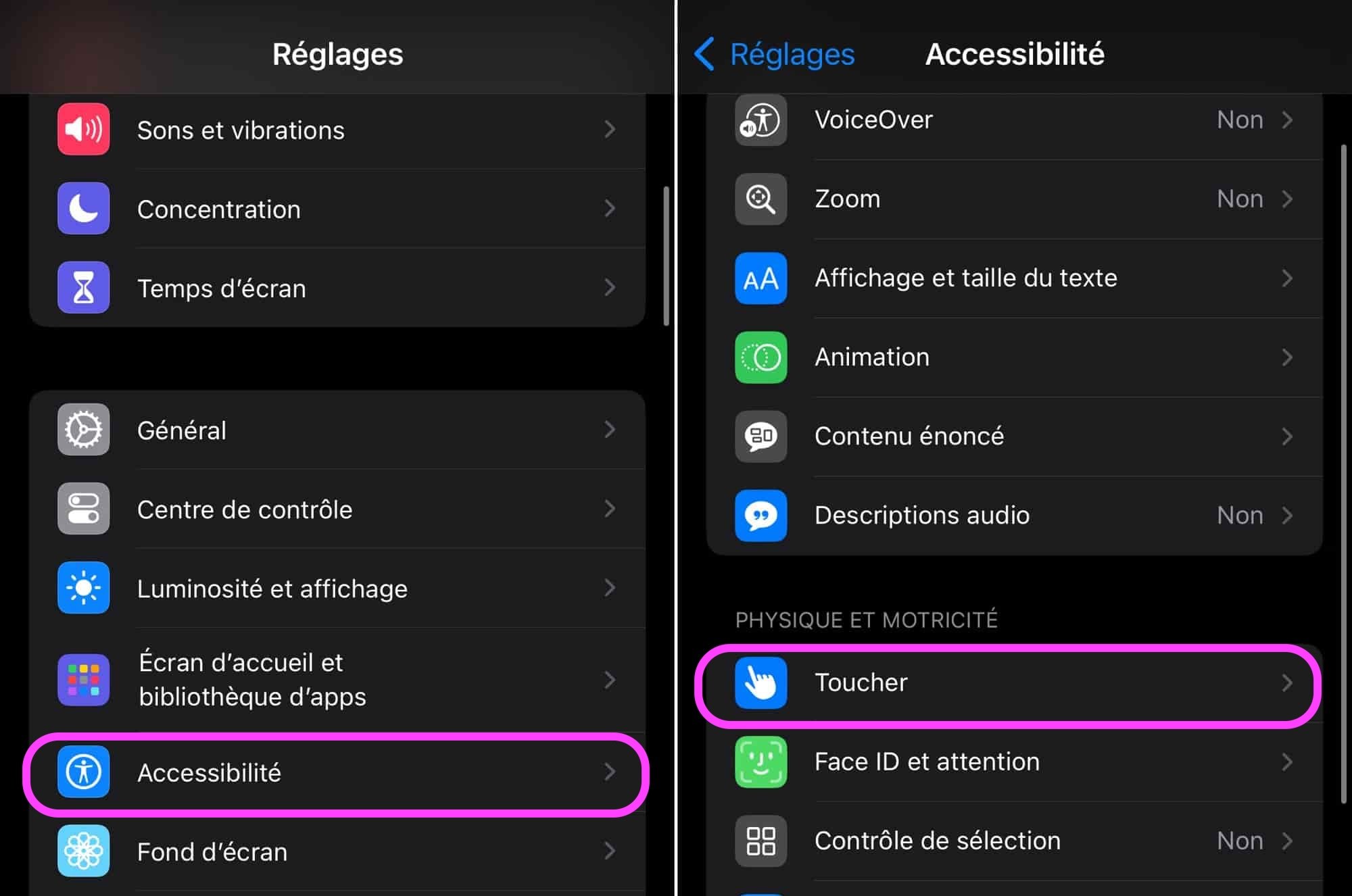
© Capture d’écran iOS par iPhon.fr
- Continuer dans Toucher le dos de l’appareil tout en bas
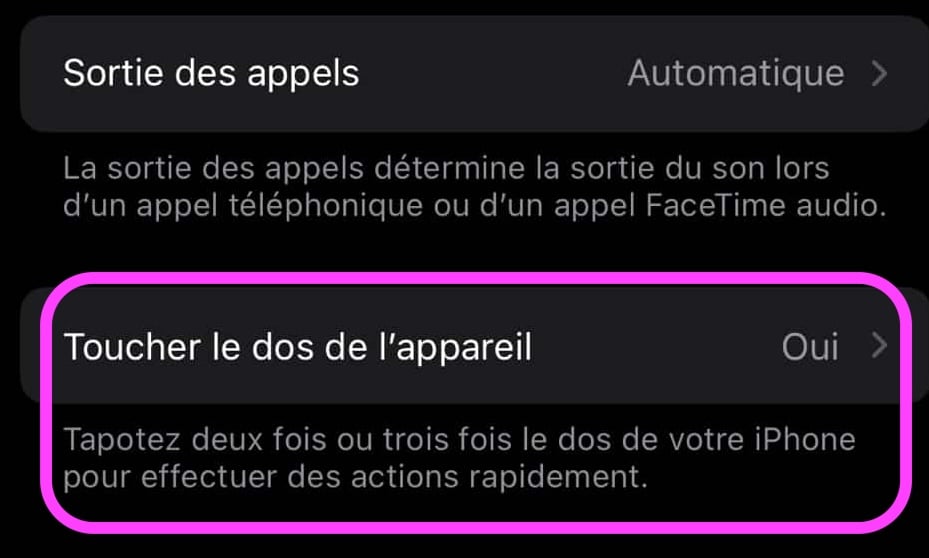
© Capture d’écran iOS par iPhon.fr
- Aller dans Toucher 3 fois
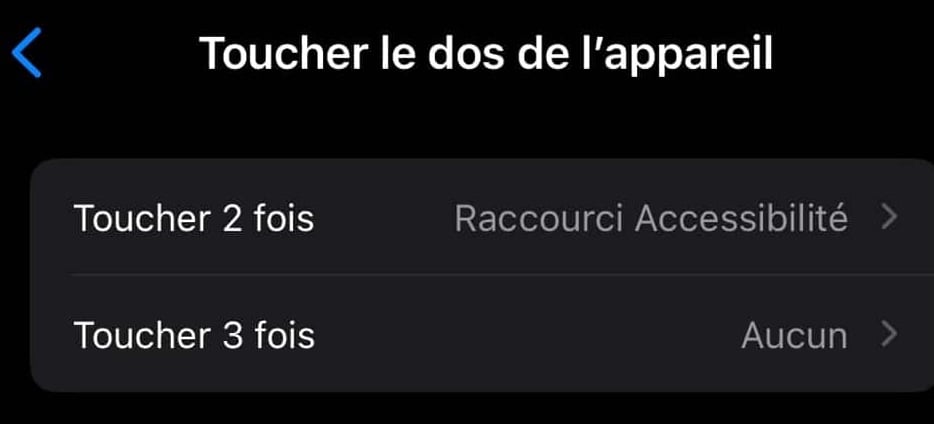
© Capture d’écran iOS par iPhon.fr
- Chercher le raccourci créé initialement et le sélectionner
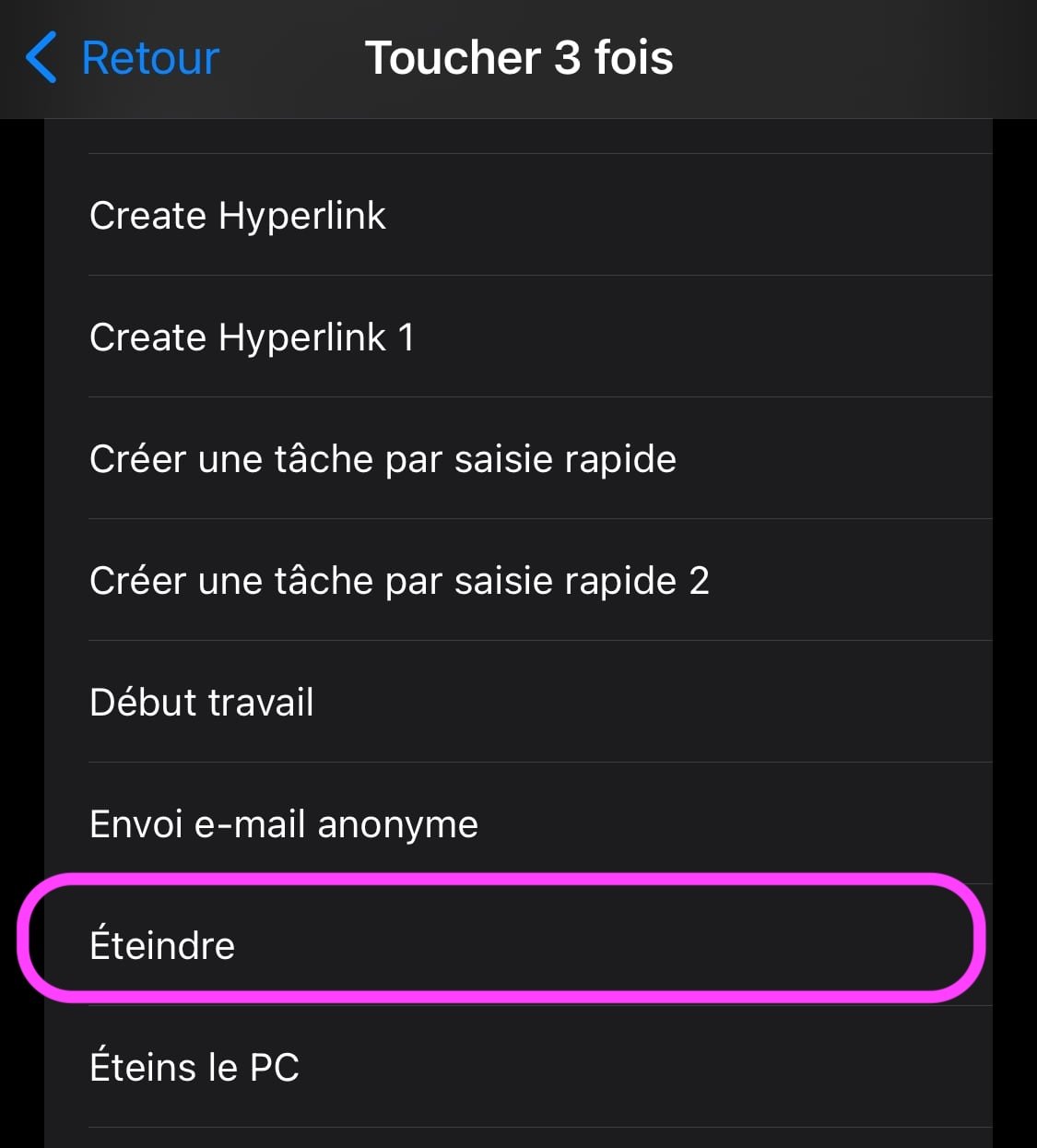
© Capture d’écran iOS par iPhon.fr
Désormais, quand vous tapez trois fois au dos de votre appareil, le raccourci se lance et vous propose d’éteindre l’iPhone. À noter que cela fonctionne aussi pour l’option “Toucher 2 fois”.
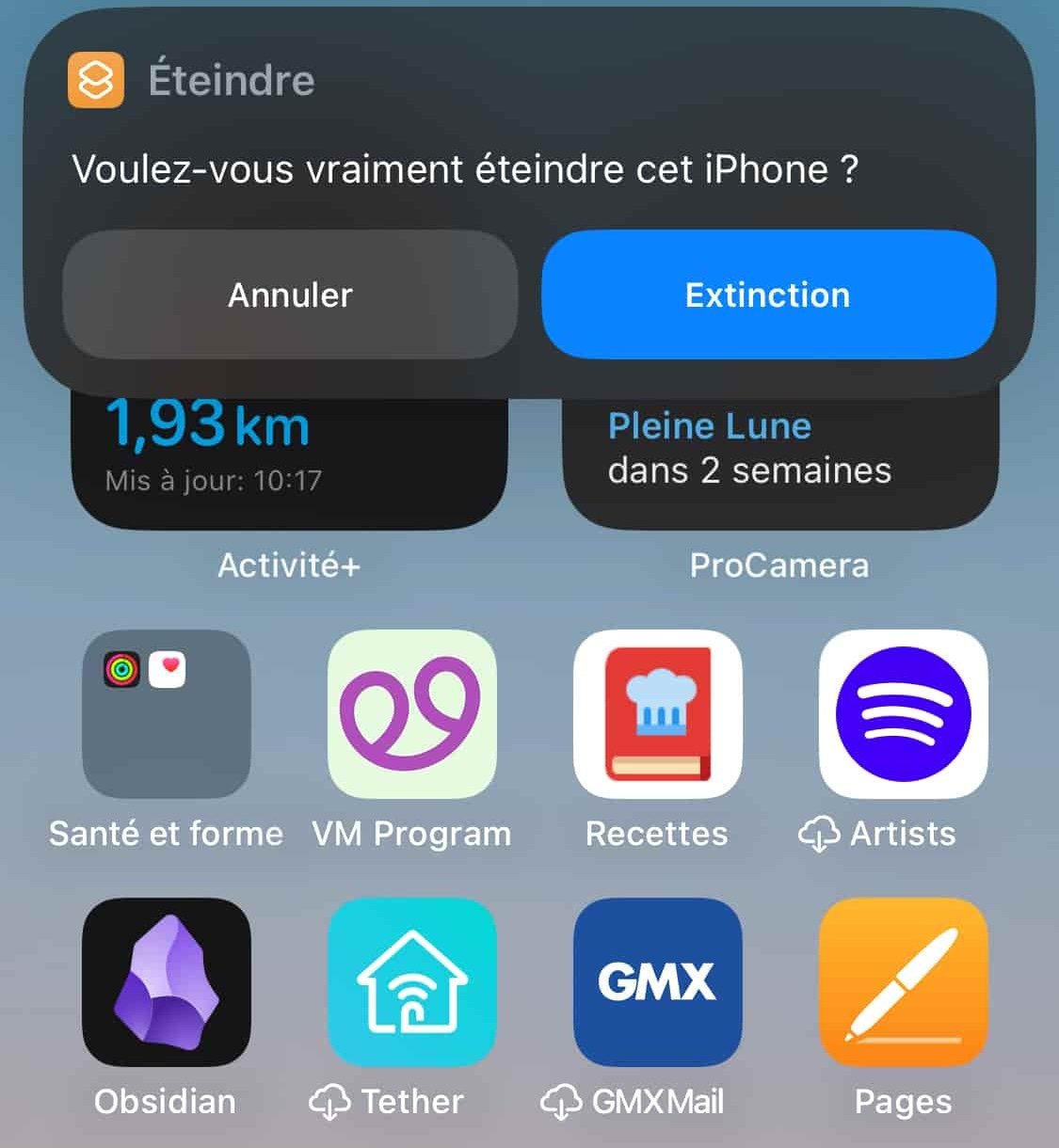
© Capture d’écran iOS par iPhon.fr
Éteignez-vous souvent votre iPhone ou votre iPad ?
PS : Dans une prochaine mise à jour de cet article, nous détaillerons, comme expliqué plus haut, d’autres façons d’éteindre son iPhone.














ETiPhoneMaison
20 juin 2023 à 14 h 30 min
Vois trouvez pas qu’il faut avoir l’esprit un peu tordu pour Apple pour concevoir de telles manips ?. 🤦♀️
ETiPhoneMaison
20 juin 2023 à 14 h 32 min
Cela n’est pas digne se Steve Jobs !!!.
Pierre Otin
16 janvier 2024 à 13 h 48 min
Ajout de la méthode Raccourcis.
arnaudlhp
16 janvier 2024 à 20 h 41 min
On en est donc là ? Vous ne savez plus quoi nous sortir donc faire un tuto comment éteindre son iPhone ? Pathétique
KGB007
16 janvier 2024 à 23 h 39 min
😂😂😂😂😂😂😂😂😂😂😂😂😂👏👏👏😜
ETiPhoneMaison
12 février 2025 à 17 h 27 min
Bien plus pratique, simple et rapide avec le nouveau “bouton” en haut dans le centre de contrôle iOS 18.
Andre-34
14 février 2025 à 5 h 47 min
Bien sûr 🙄